不少用户在使用win10家庭版的系统时候会遇到没有本地策略组这个问题,这是因为电脑没有设置打开,我们可以进入设置里面把这个功能打开然后就可以正常使用了。
1、这是因为系统没有开启这个功能,我们自己打开就可以了。
首先在桌面上新建一个文本文档,然后把下面的代码输入进去。
pushd "%~dp0"
dir /b C:WindowsservicingPackagesMicrosoft-Windows-GroupPolicy-ClientExtensions-Package~3*.mum >List.txt
dir /b C:WindowsservicingPackagesMicrosoft-Windows-GroupPolicy-ClientTools-Package~3*.mum > >List.txt
for /f %%i in ('findstr /i . List.txt 2^ >nul') do dism /online /norestart /addlpackage:"C:WindowsservicingPackages1%%i"
pause

2、点击上面的文件,然后选择下面的“另存为”
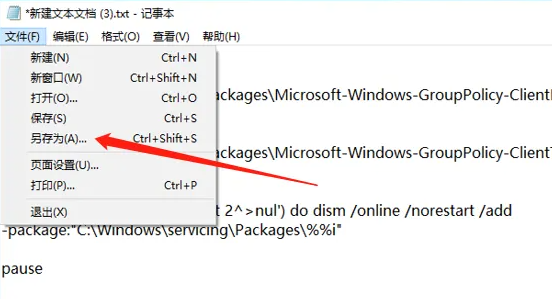
3、后缀加入“.bat”,然后下面选择“所有文件”
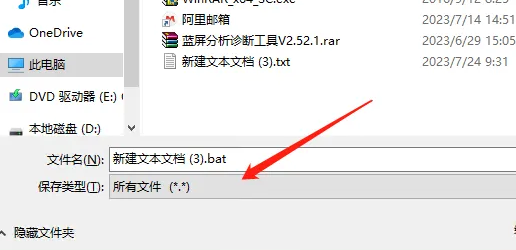
4、双击运行你保存的这个程序,之后就可以了。
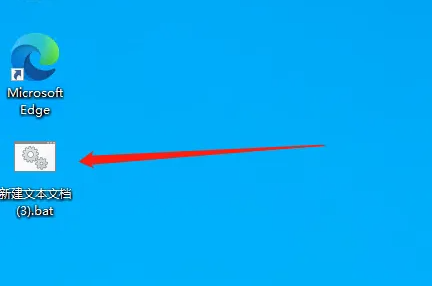
以上是在Win10家庭版无本地策略选项下如何开启管理员权限的详细内容。更多信息请关注PHP中文网其他相关文章!




